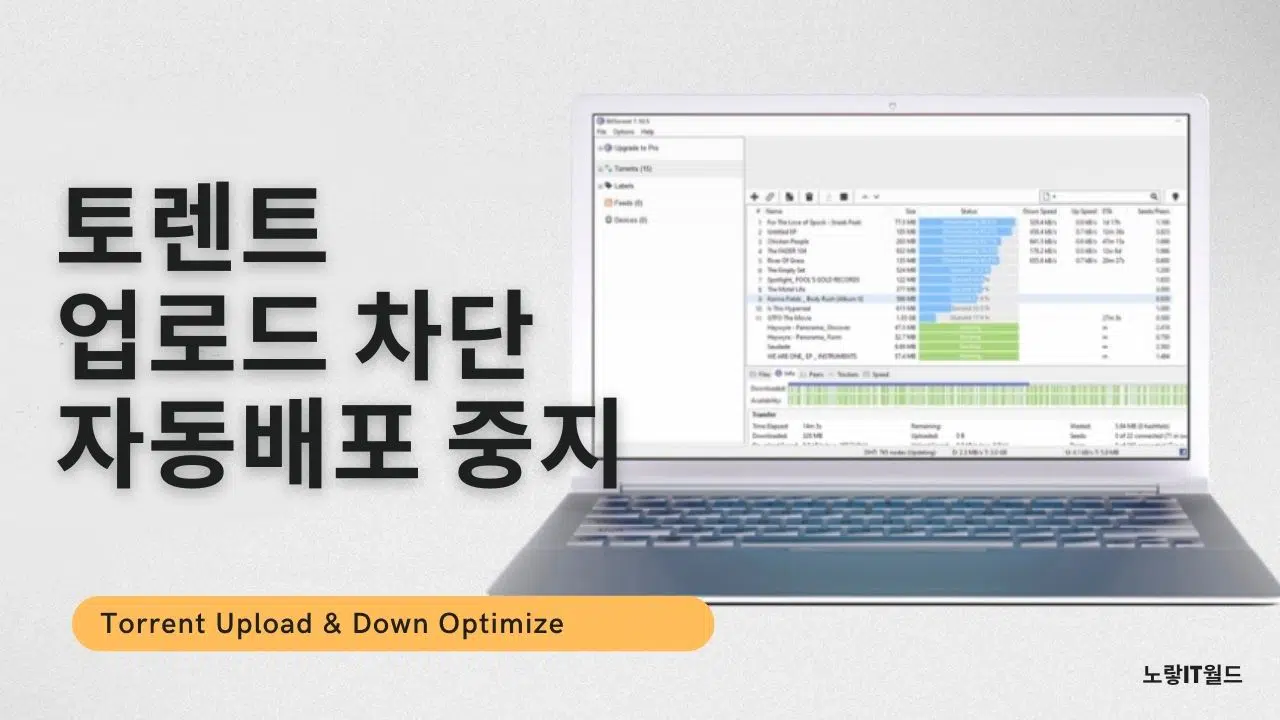토렌트는 크게 2가지의 종류가 있으나 원리나 사용방법은 모두 동일한데 Seed라고 하는 다운로드 받은 영화나 애니메이션,게임,유틸리티등의 파일을 잘게 조각내어 다운로드 받는사람들에게 조금씩 배포해 서로 조각된 파일을 공유해서 다운로드 속도를 빠르게 하는 원리로서 자동적으로 토렌트 업로드 기능이 활성화되어 있습니다.
참고 : 토렌트로 내가 원하는 자료 찾는방법
그렇기 때문에 많은 조각을 배포할 수록 하드디스크는 읽고 쓰기를 반복하면서 수명을 저하시키고 배드섹터를 발생시키는 큰 요인이 되기 때문에 토렌트 실행을 자주 하느것을 추천하지 않으며 보안을 위해서 토렌트 다운로드 기록을 삭제하는것이 좋습니다.
여담으로 토렌트를 자주 사용하는 분들은 별도의 토렌트 다운로드용 하드디스크를 구입해서 해당 디스크만을 사용하느것을 권장합니다.
이렇게 다운로드 받는 중에도 자동으로 토렌트 업로드가 되며 다운로드 완료시에도 배포중지를 눌러주지 않으면 다운로드 완료 후에도 계속 토렌트 파일이 자동업로드가 됩니다.
토렌트 업로드 중지 차단방법

uTorrent 앱을 실행 후 옵션 -> 설정으로 들어가 대기열 항목을 선택합니다.

보는것과 같이 설정을 하면 토렌트 자동배포 업로드 기능이 중지됩니다.
- 배포 목표 값 : 0최소
- 비율 : 0%
- 최소 배포시간 : 0분
- 최소 가동 배포 수 : 0
- 업로드 속도 제한 : 0
하지만 토렌트 프로그램 특성상 업로드를 하지 않으면 다운로드 속도도 느려지기 때문에 이것은 상황에 따라 잘 판단해야합니다.
참고 : 토렌트 불법소프트웨어 설치 저작권위반 단속 참고 : 토렌트 다운로드 속도 빠르게 올리기 – 인터넷 느릴 때 최적화

토렌트 다운로드가 완료된 파일은 Seeding 이라고해서 자동배포가 진행됩니다.
그래서 토렌트 다운로드가 완료된 뒤에도 컴퓨터의 하드디스크는 계속 사용되고 컴퓨터가 느려지는 원인이 되기 때문입니다.
참고 : 토렌트 다운로드 업로드 속도 최적화 설정
토렌트 업로드 양 확인 및 기록 지우기

토렌트 옵션에서 제한량으로 들어갑니다.
그럼 현재까지 토렌트로 파일을 다운로드한 용량과 다운로드 한 용량을 볼 수 있습니다.
그리고 해당 기록을 지우기를 통해 토렌트 다운로드 기록을 삭제할 수 있으며 하드디스크에 있는 찌거기 파일을 삭제할 수 있습니다.
토렌트 다운로드 흔적 기록 지우기
토렌트 파일위치
C:\Users\PC이름\AppData\Roaming\uTorrent
C드라이브에 유저로 들어간 뒤 자신의 PC이름 폴더로 들어간 다음 APPDATA 폴더안에 Roaming 폴터안에 Utorrent 폴더로 들어가면 지금까지 받은 토렌트 파일이 저장되며 옜날에 받았던 토렌트 기록들이 모두 저장됩니다.

해당 파일은 컴퓨터의 보안에 위험하고 컴퓨터를 느려지게 만드는 요소이기 때문에 토렌트 다운로드 기록을 모두 삭제합니다.